Maison >Tutoriel logiciel >Logiciel >Comment ajouter des sous-titres à Bee Clips_Les étapes spécifiques pour ajouter des sous-titres à Bee Clips
Comment ajouter des sous-titres à Bee Clips_Les étapes spécifiques pour ajouter des sous-titres à Bee Clips
- WBOYWBOYWBOYWBOYWBOYWBOYWBOYWBOYWBOYWBOYWBOYWBOYWBoriginal
- 2024-06-02 09:22:39537parcourir
Vous souhaitez ajouter des sous-titres à votre vidéo mais vous ne savez pas par où commencer ? Ne vous inquiétez pas! L'éditeur PHP Youzi vous présentera en détail les étapes spécifiques d'ajout de sous-titres aux clips d'abeilles. Cet article fournira une explication détaillée de la fonction d'ajout de sous-titres dans Bee Editing et vous guidera étape par étape tout au long du processus d'importation, d'édition et d'exportation de sous-titres. Que vous soyez novice ou monteur vidéo expérimenté, vous pouvez facilement maîtriser les opérations de sous-titres de Bee Editing.
Nous ouvrons d’abord le logiciel Bee Editing, cliquons sur le bouton [Importer] et ajoutons le fichier vidéo auquel nous souhaitons ajouter des sous-titres.
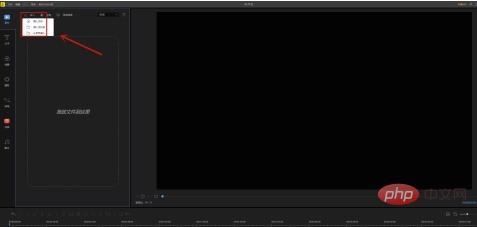
Cliquez sur le signe [+] dans la vidéo pour ajouter la vidéo à la piste vidéo ci-dessous.

Après avoir ajouté la vidéo à la piste vidéo, cliquez sur l'option [Texte] dans la barre de fonctions de gauche.

Sélectionnez le style que vous aimez parmi les nombreux modèles de texte qui apparaissent, cliquez sur le signe [+] à l'intérieur, ajoutez-le à la [Piste vidéo], faites-le glisser et placez-le à tout moment dans la vidéo.

Si vous souhaitez remplir le texte que vous aimez, vous pouvez cliquer dessus avec le bouton droit et sélectionner l'option [Modifier] Une fois l'interface d'édition affichée, ajustez la police, la taille, le type, l'alignement et la couleur. le réglage est terminé. Cliquez enfin sur [OK].

Cliquez sur le bouton [Lecture] sous la vidéo pour prévisualiser l'effet de la vidéo. Si vous êtes satisfait, cliquez sur [Exporter] pour terminer la production.

Ce qui précède est le contenu détaillé de. pour plus d'informations, suivez d'autres articles connexes sur le site Web de PHP en chinois!
Articles Liés
Voir plus- Comment afficher les jeux cachés sur Steam
- Comment utiliser un logiciel approprié pour ouvrir les fichiers dll sur un ordinateur win10 ?
- Comment définir le mot de passe du compte enregistré et afficher le mot de passe du compte utilisateur enregistré dans le navigateur 360
- Comment utiliser la CAO pour marquer toutes les dimensions en un seul clic
- Comment annuler le saut automatique vers le bord d'IE

